Arduino UNO R4 - 74HC595 affichage à 4 chiffres à 7 segments
Un affichage à 4 chiffres à 7 segments typique est utilisé dans des projets tels que des horloges, des minuteries et des compteurs, et nécessite généralement 12 connexions. Le module 74HC595 simplifie cela en n'utilisant que 5 connexions : 2 pour l'alimentation et 3 pour contrôler les segments.
Ce tutoriel ne vous donnera pas trop d'informations complexes sur le matériel. Au lieu de cela, vous apprendrez comment connecter un afficheur à 7 segments à 4 chiffres à un Arduino UNO R4 et comment le programmer pour afficher des informations.
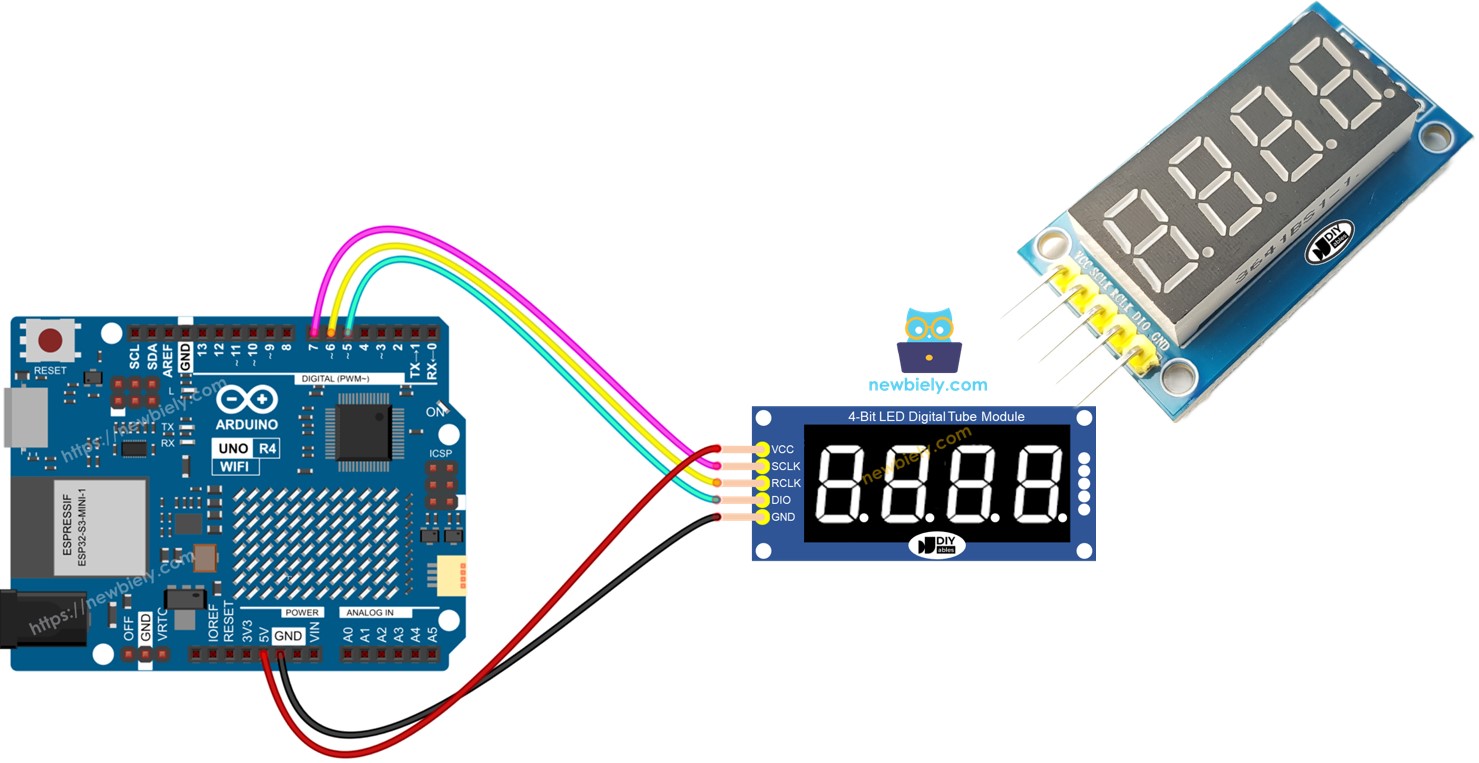
Ce guide montrera comment utiliser le module d'affichage à 4 chiffres et 4 points, à sept segments, capable d'afficher des valeurs à virgule flottante. Si vous avez besoin d'afficher un séparateur de deux points, veuillez utiliser le Arduino UNO R4 - Affichage TM1637 à 4 chiffres à 7 segments..
Préparation du matériel
Ou vous pouvez acheter les kits suivants:
| 1 | × | Kit de Démarrage DIYables STEM V4 IoT (Arduino inclus) | |
| 1 | × | Kit de Capteurs DIYables (30 capteurs/écrans) | |
| 1 | × | Kit de Capteurs DIYables (18 capteurs/écrans) |
À propos du 74HC595 – affichage à 4 chiffres à 7 segments
Un module d'affichage à 4 chiffres à sept segments basé sur le 74HC595 comprend généralement 4 LEDs à sept segments, 4 petites LEDs de point et un driver 74HC595 pour chaque chiffre. Il est parfait pour afficher des températures ou tout nombre avec des décimales.
Schéma de brochage
Le module 74HC595 pour un afficheur à 4 chiffres à 7 segments possède 5 broches :
- Broche SCLK : Il s'agit d'une broche d'entrée d'horloge. Connectez-la à n'importe quelle broche numérique sur l'Arduino UNO R4.
- Broche RCLK : Il s'agit d'une autre broche d'entrée d'horloge. Connectez-la à n'importe quelle broche numérique sur l'Arduino UNO R4.
- Broche DIO : Il s'agit d'une broche d'entrée/sortie de données. Connectez-la à n'importe quelle broche numérique sur l'Arduino UNO R4.
- Broche VCC : Cette broche fournit de l'alimentation au module. Connectez-la à une alimentation comprise entre 3,3 V et 5 V.
- Broche GND : Il s'agit d'une broche de masse. Connectez-la à la masse.

Diagramme de câblage
Ce tableau montre comment connecter les broches de l'Arduino UNO R4 à un afficheur à 4 chiffres 7 segments contrôlé par un 74HC595.
| Arduino UNO R4 | 74HC595 7-segment display |
|---|---|
| 5V | 5V |
| 7 | SCLK |
| 6 | RCLK |
| 5 | DIO |
Si vous utilisez des broches différentes, modifiez les numéros des broches dans le code.
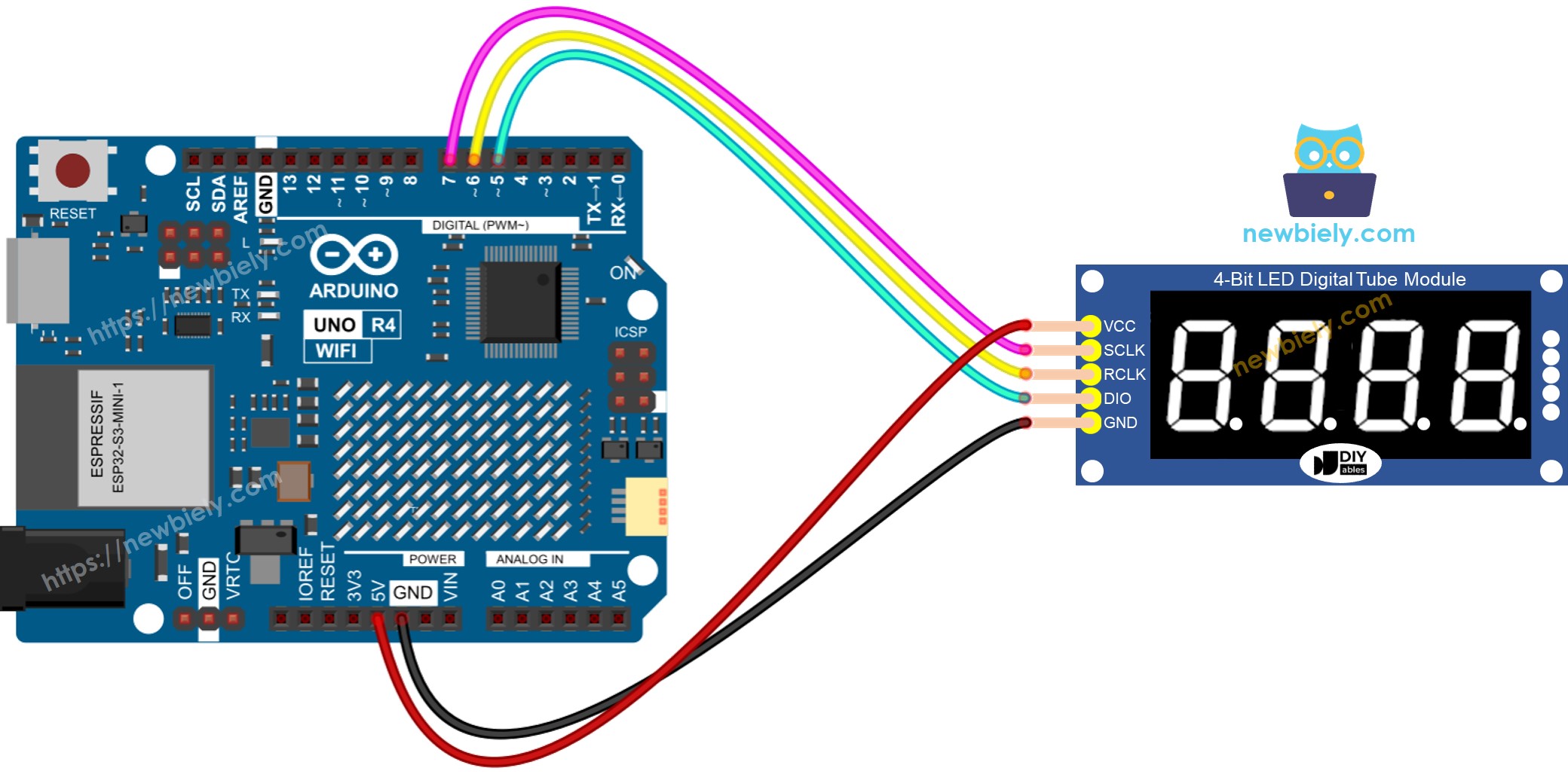
Cette image a été créée avec Fritzing. Cliquez pour agrandir l'image.
Installation de la bibliothèque
Pour configurer facilement la programmation d’un affichage à 4 chiffres à segments 7 avec le 74HC595, installez la bibliothèque DIYables_4Digit7Segment_74HC595 depuis DIYables.io. Voici les étapes pour installer la bibliothèque :
- Cliquez sur l'icône Libraries sur le côté gauche de l'IDE Arduino.
- Tapez “DIYables_4Digit7Segment_74HC595” dans la barre de recherche et recherchez la bibliothèque DIYables_4Digit7Segment_74HC595 de DIYables.io
- Appuyez sur le bouton Install.
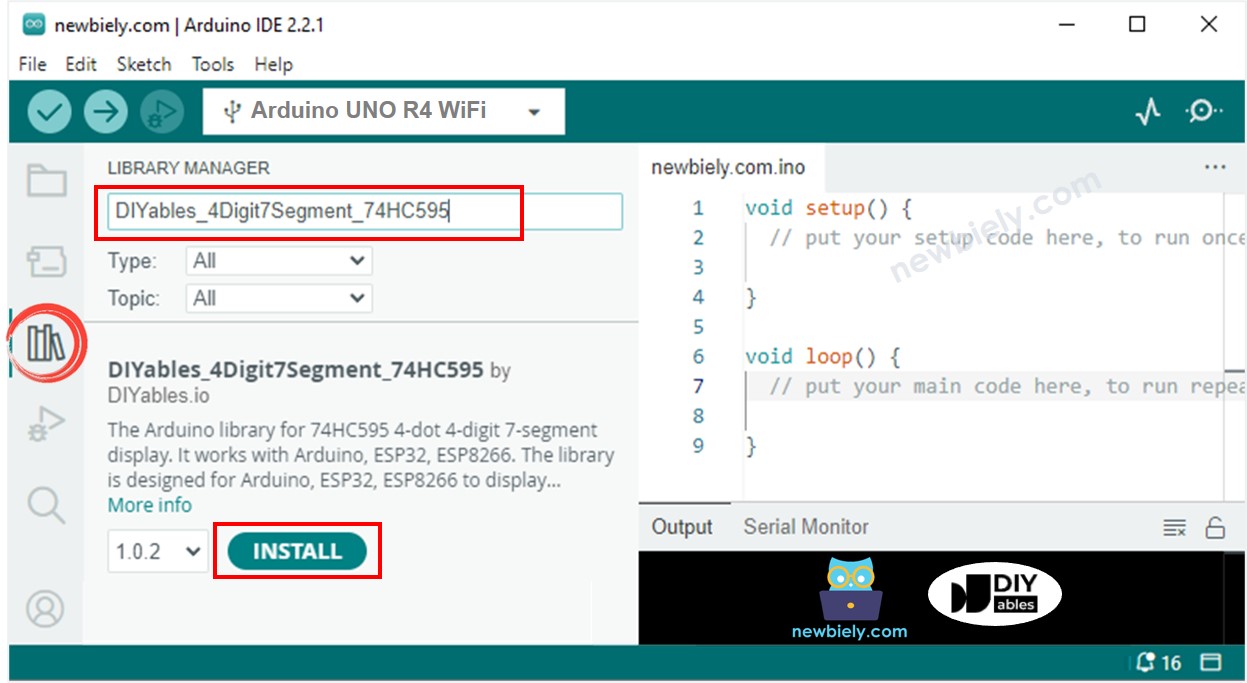
Vous pouvez aussi consulter cette bibliothèque sur GitHub
Comment programmer le 74HC595 pour un afficheur à 4 chiffres à 7 segments avec Arduino UNO R4
- Inclure la bibliothèque
- Connectez l'Arduino UNO R4 au module d'affichage comme ceci : D7 vers SCLK, D6 vers RCLK et D5 vers DIO.
- Créez un élément d'affichage appelé DIYables_4Digit7Segment_74HC595.
- Vous pouvez afficher des nombres entiers avec des zéros en tête, y compris les nombres négatifs.
- Vous pouvez afficher des nombres avec des points décimaux, ajouter des zéros devant et inclure des nombres négatifs.
- Vous pouvez également afficher chaque chiffre, point décimal ou caractère un par un à l'aide de fonctions de base.
- Le module 74HC595 à 4 chiffres et 7 segments contrôle chaque segment et chaque LED en utilisant une méthode appelée multiplexage. Par conséquent, le code Arduino UNO R4 doit impérativement :
- Utiliser la fonction display.show() dans la boucle principale.
- Éviter d'utiliser la fonction delay() dans la boucle principale.
Pour plus de détails, consultez la référence de la bibliothèque.
Arduino UNO R4 Code - Affichage d'un entier
Étapes rapides
Suivez ces instructions étape par étape :
- Si c'est la première fois que vous utilisez l'Arduino Uno R4 WiFi/Minima, reportez-vous au tutoriel sur Arduino UNO R4 - Installation du logiciel..
- Connectez l'affichage à 7 segments à 4 chiffres 74HC595 à l'Arduino Uno R4 selon le schéma fourni.
- Connectez la carte Arduino Uno R4 à votre ordinateur à l'aide d'un câble USB.
- Lancez l'IDE Arduino sur votre ordinateur.
- Sélectionnez la carte Arduino Uno R4 appropriée (par exemple, Arduino Uno R4 WiFi) et le port COM.
- Copiez le code et ouvrez-le dans l'IDE Arduino.
- Cliquez sur le bouton Upload dans l'IDE Arduino pour envoyer le code à l'Arduino Uno R4.
- Observez les changements sur l'affichage à 7 segments.
